

By ネイサンE.マルパス, Last updated: August 11, 2019
iCloudのメッセージは、iPhone、iPad、またはMacコンピューターで有効にすることで使用できます。 これは見逃せない開発の1つです。 これは以前のリリースにあった中途半端な同期機能の改善であるため、必ず有効にしてください。
以前は、同期機能は現在ほど開発されていませんでした。 すべてのデバイスの電源を入れる必要があり、それらはすべて同時にインターネットに接続する必要があります。 そうでない場合、同期はすべてのデバイスと一致しません。 たとえば、特定の会話またはメッセージを削除すると、それを使用したデバイス内でのみ実行されます。
iCloudのメッセージは、実際にはこれらすべての修正を提供します。 実際の動作は次のとおりです。iCloudアカウントの添付ファイルに含まれるさまざまな添付ファイルを含むすべてのメッセージ(SMSおよびiMessage)を保存します。 この後、所有するさまざまなデバイス間でそれらを同期します。 したがって、すべてのデバイスの状態が一斉に更新されます。
ただし、すべてのタイプのプラットフォームが直面する問題が1つあります。それは欠陥がないわけではありません。 時々、エラー「iCloudのメッセージは現在無効になっていますこれは、特にこの機能に頼りすぎている場合にイライラする可能性があります。
それでも、それに対する修正があります。 この記事では、このエラーを修正する方法についてさまざまな方法を紹介します。 記事全体を読んで、最適な修復オプションを選択してください。 始めましょう。
方法01:FoneDogのiOSシステム回復ツールを使用メソッド02:iOSデバイスの強制再起動方法03:iCloudからログオフし、再度ログインしますメソッド04:iOSデバイスでの2要素認証のアクティブ化方法05:ネットワーク設定のリセット結論として
人々はまた読むiPhoneでiCloudから削除したテキストメッセージを復元するには?iOS 11アップデート後に選択して失われたWhatsAppメッセージ(チャット)を回復パスコードをお忘れですか? 2019でiPadが無効になっているのを修正する方法は次の通りですか?
最初の選択肢は、iPhoneまたはiPadのシステム全体を修復することです。 これは FoneDogのiOSシステム回復ツール。 上記のソフトウェアは、iOSシステムに関するさまざまな問題を修正するために使用できます。 たとえば、次のものを修復できます。
このツールは、iPhone、iPad、iPodなどのさまざまなiOSデバイスをサポートしています。 100%の安全性が確保されており、プライバシーと機密情報が安全に保たれます。 iOS System Recovery Softwareは非常に使いやすいです。 簡単に理解できるシンプルで強力なインターフェースを備えています。
さらに、リカバリプロセス中に重要なデータが失われないようにします。 すぐにできる こちらのサイトからツールをダウンロードしてください または下のボタンをクリックしてください。 彼らのサイトには、「iCloudのメッセージは現在無効になっています」の指示に従ってください ガイドはこちら そして、お客様は問題の修復に向かっています。
このプロセスは、使用しているデバイスによって異なります。 以下の手順に従って、「iCloudのメッセージは現在無効になっています」の問題を解決してください。
手でiPhoneを持ちます。 iPhone 6で、 スリープ/スリープ解除ボタン ホームボタンを含む。 これらを同時に持ちます。 AppleロゴがiPhoneの画面に表示されるまで、約10秒待ちます。
iPhone 7およびiPhone 7 Plusを押す スリープ/ウェイクボタン+音量ダウンボタン。 このボリュームダウンボタンは、 ホームボタン in iPhone 6。 のために iPhone 8、iPhone 8 Plus、およびiPhone X用、両方を押す ボリュームアップボタンとボリュームダウンボタン 一緒に。 この後、iPhoneのサイドボタンを押したままにします。 Appleロゴが表示されるまでこれを繰り返します。
最初にiCloudから実際にサインアウトできます。 その後、お客様がしなければならないのは、再度サインインすることです。 このようにして、問題を修正できる場合があります。 手順を追って説明します。
ステップ01: 次のオプションをご覧ください 設定.
ステップ02: オプションをタップします ラベル付きApple ID.
ステップ03: 2つの可能なオプションのいずれかを選択し、 iCloudからサインアウトまたはサインアウト.
ステップ04: ボックスにパスワードを入力してから オフにするを押します.
ステップ05: かなりの時間待ちます。 次に、 もう一度設定にアクセスしてください.
ステップ06: この後、 iCloudアカウントにサインインする 再び。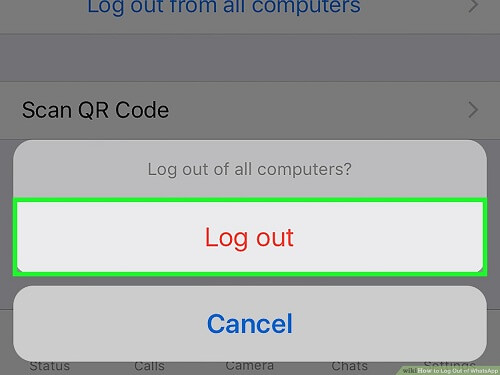
これが機能しない場合は、以下の方法を使用する必要があります。
お客様はする必要があります 二要素認証を有効にする iOSデバイス内で問題を修正するために。 その方法の手順は次のとおりです。
ステップ01: に行きます 設定アプリケーション iOSデバイス内。
ステップ02: ニュース [お客様の名前]。 これは通常、設定インターフェイスの上部にあります。
ステップ03: 次の項目を選択します: パスワードとセキュリティ.
ステップ04: 押す "二要素認証を有効にする」という。
ステップ05: ページが表示されます。 二要素認証の機能詳細が表示されます。 「二要素認証を使用する」という。
ステップ06: 新規または既存の番号を選択してください 検証プロセスのコードを送信するため。
ステップ07: お客様の〜を入力してください Apple IDのパスワード プロセスを完了するために。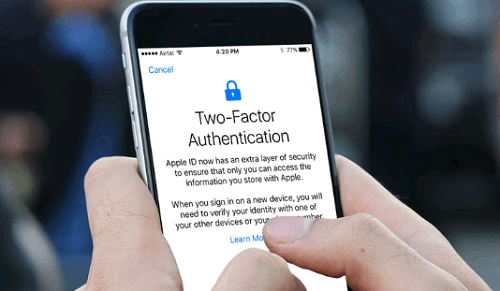
以下は、デバイスのネットワーク設定をリセットするために従うべき手順です。
ステップ01: お客様に行く 設定。 次に、 全般 そして次に選ぶ リセット.
ステップ02: 次の項目を選択します: ネットワーク設定をリセットする。 プロセスを開始するために確認します。
ステップ03: パスワードの入力を求められたら、単純に 入力してください.
ステップ04: 今、単にお客様のに戻ります ホーム画面。 デバイスを再度リセットするには、方法02で使用される手順に従います。
ここで、エラーが引き続き発生するかどうかをもう一度確認します。 それでも解決しない場合は、Appleサポートに連絡して問題を解決する必要がある場合があります。
「iCloudのメッセージは現在無効になっています」という問題またはエラーが発生する可能性があります。これは、特にこの機能を常に利用したい場合に非常に迷惑です。 問題を解決するために、ここで説明されているさまざまな方法を実行できます。
ただし、これを行う最良の方法は、FoneDogのiOSシステム回復ソフトウェアを使用することです。 これにより、データを失うことなく、iOSデバイス内のさまざまなシステムエラーを修正できます。 「iCloudのメッセージは現在無効になっています」エラーが発生した場合に使用するのに最適なツールです。 そのため、必要に応じて他の方法を使用することもできます。
コメント
コメント
人気記事
/
面白いDULL
/
SIMPLE難しい
ありがとうございました! ここにあなたの選択があります:
Excellent
評価: 1.0 / 5 (に基づく 1 評価数)